Bạn đang tìm cách thay đổi diện mạo cho website WordPress của mình trên môi trường Hosting, VPS hay Server? Việc cài đặt theme tưởng chừng đơn giản nhưng lại ẩn chứa nhiều vấn đề kỹ thuật có thể khiến bạn đau đầu, đặc biệt khi bạn muốn tối ưu hiệu suất và bảo mật.
Đừng lo lắng, bài viết này sẽ là cẩm nang chi tiết, từng bước một, giúp bạn cài đặt theme WordPress một cách an toàn, hiệu quả và chuyên nghiệp nhất. Với kinh nghiệm nhiều năm trong lĩnh vực hạ tầng số và lưu trữ tại ZoneCloud, tôi – Võ Đỗ Khuê, Co-founder của ZoneCloud, sẽ chia sẻ những kiến thức và trải nghiệm thực tế để bạn tự tin làm chủ website của mình.
Nội dung chính của bài viết:
- Việc lựa chọn theme WordPress không chỉ về thẩm mỹ mà còn là yếu tố cốt lõi ảnh hưởng đến hiệu suất, bảo mật và trải nghiệm người dùng, đòi hỏi phải chọn theme chất lượng từ nguồn uy tín để tránh rủi ro.
- Luôn sao lưu toàn bộ dữ liệu website (mã nguồn và cơ sở dữ liệu) và kiểm tra yêu cầu hệ thống trước khi cài đặt hoặc thay đổi theme mới để phòng tránh mọi rủi ro mất mát thông tin.
- Nắm vững các phương pháp cài đặt theme WordPress khác nhau, từ Dashboard đơn giản đến FTP/SSH/WP-CLI nâng cao, và biết cách điều chỉnh cấu hình PHP trên VPS/Server để xử lý các lỗi tải lên phổ biến.
- Sau khi cài đặt theme, cần tùy chỉnh, kiểm tra tính tương thích với plugin, hiển thị trên mọi thiết bị, đánh giá tốc độ tải trang bằng công cụ chuyên dụng và xóa bộ nhớ đệm để website hoạt động ổn định và tối ưu.
- Hiểu rõ cách chẩn đoán và khắc phục các lỗi phổ biến như màn hình trắng (WSOD) hoặc lỗi 500, đồng thời luôn sử dụng Child Theme cho tùy chỉnh và gỡ bỏ theme không dùng để đảm bảo bảo mật và hiệu suất lâu dài cho website.
Theme WordPress là gì và vì sao lại quan trọng?
Theme WordPress là một tập hợp các tệp tin bao gồm mã nguồn (PHP), kiểu dáng (CSS), hình ảnh và các đoạn mã JavaScript.
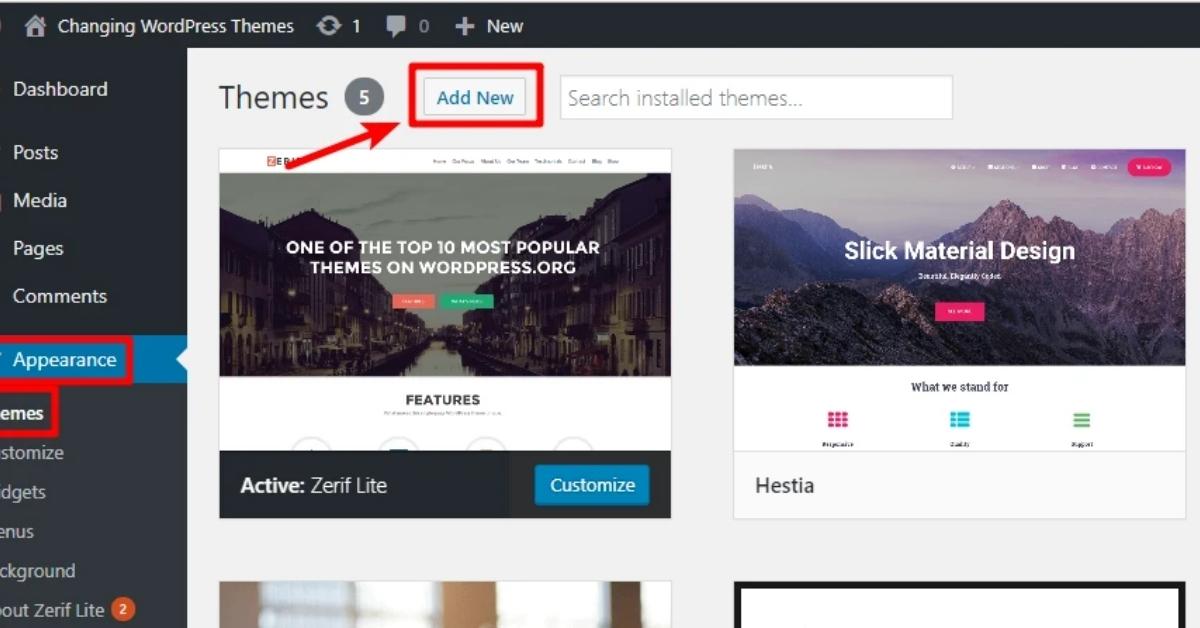
Tất cả chúng làm việc cùng nhau để định hình toàn bộ thiết kế, bố cục, màu sắc, phông chữ và các tính năng hiển thị của một trang web WordPress. Việc thay đổi theme sẽ thay đổi hoàn toàn diện mạo website mà không làm mất đi nội dung bạn đã tạo.
Tầm quan trọng của theme WordPress đối với website
Một theme chất lượng không chỉ mang lại vẻ ngoài chuyên nghiệp, thu hút cho website của bạn mà còn ảnh hưởng trực tiếp đến trải nghiệm người dùng (UX), hiệu suất hoạt động và khả năng tối ưu hóa công cụ tìm kiếm (SEO). Nó là cầu nối giữa nội dung bạn muốn truyền tải và cách người dùng tiếp nhận nó. Chọn đúng theme là bước đầu tiên để xây dựng một website mạnh mẽ và hiệu quả trên môi trường hosting, VPS hay server của bạn.
Các con số thống kê về WordPress và theme
WordPress là nền tảng quản lý nội dung (CMS) thống trị thế giới, và các con số dưới đây sẽ minh chứng cho điều đó:
Tỷ lệ sử dụng WordPress trên toàn cầu (hơn 43.2% website vào năm 2025). WordPress dự kiến sẽ tiếp tục cung cấp năng lượng cho hơn 43.2% tổng số trang web trên toàn cầu vào năm 2025. Điều này cho thấy sự phổ biến và tin cậy của nền tảng này.
Số lượng theme và plugin WordPress (hơn 30.000 theme, hơn 70.000 plugin). Với hơn 30.000 giao diện WordPress (theme) và hơn 70.000 plugin, hệ sinh thái của WordPress vô cùng phong phú, mang lại vô vàn lựa chọn để bạn tùy chỉnh website của mình.
Phân biệt theme miễn phí và theme trả phí
Việc lựa chọn giữa theme miễn phí và theme trả phí là một quyết định quan trọng, ảnh hưởng đến cả chi phí và chất lượng website của bạn.
Theme miễn phí
- Ưu điểm: Không tốn chi phí, dễ dàng tiếp cận cho người mới bắt đầu.
- Nhược điểm: Thường có ít tính năng hơn, khả năng tùy biến hạn chế, và quan trọng nhất là không có hỗ trợ kỹ thuật chuyên nghiệp. Một số theme miễn phí không rõ nguồn gốc còn tiềm ẩn rủi ro bảo mật, có thể chứa mã độc hoặc lỗ hổng, gây nguy hiểm cho bảo mật WordPress của bạn.
Theme trả phí
- Ưu điểm: Cung cấp nhiều tính năng mạnh mẽ, thiết kế chuyên nghiệp, khả năng tùy biến cao, được cập nhật thường xuyên để tương thích với các phiên bản WordPress mới nhất và có hỗ trợ kỹ thuật tận tình từ nhà phát triển. Điều này đặc biệt quan trọng khi bạn vận hành website trên VPS hoặc server, nơi sự ổn định và hỗ trợ kỹ thuật là ưu tiên hàng đầu.
- Tầm quan trọng của nguồn gốc uy tín: Khi mua theme trả phí, hãy luôn tải từ các nguồn chính thức hoặc chợ theme uy tín để đảm bảo chất lượng và tính an toàn.
Rủi ro khi sử dụng theme “nulled”
Sử dụng theme “nulled” (theme trả phí được chia sẻ miễn phí một cách bất hợp pháp) là một rủi ro cực kỳ lớn. Chúng thường chứa mã độc, virus hoặc các lỗ hổng bảo mật, có thể khiến website của bạn bị tấn công, mất dữ liệu hoặc bị lợi dụng để phát tán spam. Tôi khuyên bạn tuyệt đối không nên sử dụng loại theme này để tránh những hậu quả nghiêm trọng về sau.
Tiêu chí lựa chọn theme WordPress chất lượng cho website của bạn
Thiết kế đáp ứng và tầm quan trọng trên di động
Với hơn 50% lưu lượng truy cập internet đến từ thiết bị di động, một theme có thiết kế đáp ứng là điều bắt buộc. Nó đảm bảo website của bạn hiển thị đẹp mắt và hoạt động tốt trên mọi kích thước màn hình, từ máy tính để bàn đến điện thoại thông minh, mang lại trải nghiệm người dùng WordPress liền mạch.
Tốc độ tải trang: Ảnh hưởng đến trải nghiệm người dùng và SEO
Tốc độ tải trang là một yếu tố then chốt. Một theme được tối ưu hóa tốt sẽ giúp website tải nhanh, giữ chân khách truy cập và cải thiện thứ hạng trên công cụ tìm kiếm. Theo thống kê, khi thời gian tải trang tăng từ 1 giây lên 3 giây, tỷ lệ người dùng rời bỏ trang (bounce rate) tăng 32%. Khi thời gian tải tăng lên 5 giây, tỷ lệ này tăng lên 90%.
Khả năng tùy chỉnh và các tùy chọn theme
Theme nên cung cấp các tùy chọn tùy chỉnh dễ dàng thông qua WordPress Customizer hoặc bảng điều khiển riêng của theme, giúp bạn thay đổi bố cục, màu sắc, phông chữ mà không cần can thiệp vào code.
Tương thích với các plugin quan trọng
Đảm bảo theme tương thích tốt với các plugin thiết yếu mà bạn đang hoặc sẽ sử dụng, ví dụ như WooCommerce cho website bán hàng, Yoast SEO để tối ưu SEO, hay Elementor để xây dựng trang.
Tối ưu cho SEO
Một theme được tối ưu SEO sẽ có cấu trúc mã nguồn sạch, chuẩn và hỗ trợ các tính năng như schema markup, giúp Google dễ dàng hiểu và xếp hạng nội dung của bạn.
Bảo mật và tần suất cập nhật của theme
Chọn theme từ nhà phát triển uy tín, thường xuyên cập nhật để vá lỗi bảo mật và tương thích với các phiên bản WordPress mới nhất. Đây là một yếu tố quan trọng để duy trì bảo mật WordPress trên server của bạn.
Đánh giá, hỗ trợ từ nhà phát triển và cộng đồng
Tham khảo các đánh giá từ người dùng khác và kiểm tra mức độ hỗ trợ của nhà phát triển. Một cộng đồng lớn hoặc đội ngũ hỗ trợ nhiệt tình sẽ rất hữu ích khi bạn gặp vấn đề.
Nguồn tải theme WordPress uy tín
Kho theme chính thức WordPress.org
Đây là nguồn cung cấp hàng ngàn theme miễn phí, được kiểm duyệt kỹ lưỡng về chất lượng mã nguồn và bảo mật. Bạn có thể dễ dàng tìm và cài theme WordPress trực tiếp từ Dashboard.
Các chợ theme lớn
ThemeForest là một trong những chợ theme trả phí lớn nhất, nơi bạn có thể tìm thấy các theme chất lượng cao với nhiều tính năng. Tuy nhiên, khi tải theme từ đây, hãy chắc chắn chọn tùy chọn “Installable WordPress file only” để tránh tải về các tệp tin không cần thiết hoặc gây lỗi khi upload theme WordPress.
Các nhà phát triển theme nổi tiếng
Nhiều nhà phát triển theme độc lập như Astra, GeneratePress, Kadence, Divi cung cấp các theme mạnh mẽ, linh hoạt và được tối ưu hóa tốt. Đây là những lựa chọn tuyệt vời cho những ai muốn một theme chất lượng cao với sự hỗ trợ chuyên nghiệp.
Chuẩn bị gì trước khi cài đặt theme WordPress mới ?
Sao lưu toàn bộ dữ liệu website WordPress
Sao lưu dữ liệu là bước “bảo hiểm” quan trọng nhất. Nếu có bất kỳ vấn đề nào xảy ra trong quá trình cài theme WordPress mới, bạn có thể dễ dàng khôi phục website về trạng thái ban đầu mà không mất bất kỳ thông tin nào.
Vì sao cần sao lưu: Tránh mất dữ liệu, khôi phục khi có sự cố.
Hãy hình dung, bạn đang cài theme WordPress mới và đột nhiên website của bạn hiện màn hình trắng xóa. Nếu không có bản sao lưu, bạn có thể mất hàng giờ, thậm chí hàng ngày để khắc phục hoặc tệ hơn là mất toàn bộ dữ liệu. Một bản sao lưu đầy đủ sẽ giúp bạn khôi phục WordPress nhanh chóng và an toàn.
Các thành phần cần sao lưu: Mã nguồn, cơ sở dữ liệu
Bạn cần sao lưu cả hai phần chính của website WordPress:
- Mã nguồn (file): Bao gồm tất cả các file WordPress cốt lõi, theme, plugin, hình ảnh và các tệp tải lên khác nằm trong thư mục gốc của WordPress.
- Cơ sở dữ liệu (database): Chứa tất cả nội dung bài viết, trang, bình luận, cài đặt theme, cài đặt plugin và thông tin người dùng.
Phương pháp sao lưu phổ biến
Sử dụng plugin sao lưu (UpdraftPlus, Duplicator, BackWPup): Hướng dẫn ngắn gọn.
Đây là cách đơn giản và phổ biến nhất cho hầu hết người dùng. Các plugin như UpdraftPlus, Duplicator hoặc BackWPup cho phép bạn tạo bản sao lưu toàn bộ website tự động và lưu trữ trên các dịch vụ đám mây như Google Drive hay Dropbox. Chỉ với vài cú nhấp chuột, bạn đã có thể tạo một bản backup hoàn chỉnh.
Sao lưu thủ công qua cPanel/Plesk (File Manager, phpMyAdmin).
Nếu bạn sử dụng hosting có bảng điều khiển như cPanel hoặc Plesk, bạn có thể sao lưu thủ công. Dùng File Manager để nén toàn bộ thư mục WordPress (public_html) thành file .zip và tải về. Sau đó, truy cập phpMyAdmin, chọn database WordPress của bạn và xuất (Export) ra file .sql.
Sao lưu thủ công qua SSH/SFTP (dành cho VPS/Server): Hướng dẫn lệnh tar và mysqldump (minh họa cách tôi tại ZoneCloud thường làm).
Đối với người dùng VPS hoặc server riêng, việc sao lưu qua SSH/SFTP mang lại sự kiểm soát cao hơn và tốc độ nhanh hơn, đặc biệt với các website lớn. Tại ZoneCloud, chúng tôi thường hướng dẫn khách hàng thực hiện như sau:
- Kết nối SSH đến server của bạn.
- Để sao lưu mã nguồn, bạn điều hướng đến thư mục chứa WordPress và sử dụng lệnh nén file như: tar -czvf ten_file_backup_nguon.tar.gz /duong/dan/den/thu_muc_wordpress
- Để sao lưu cơ sở dữ liệu, bạn dùng lệnh mysqldump -u ten_user_database -p ten_database > ten_file_backup_database.sql. Sau khi sao lưu, bạn có thể dùng SFTP (với công cụ như FileZilla) để tải các file backup này về máy tính cá nhân.
Kiểm tra yêu cầu hệ thống của theme
Mỗi theme có thể có những yêu cầu riêng về môi trường hoạt động. Việc kiểm tra trước giúp bạn tránh được các lỗi không tương thích.
Phiên bản PHP tối thiểu (khuyến nghị PHP 7.4+ của WordPress).
WordPress khuyến nghị sử dụng PHP phiên bản 7.4 trở lên để đảm bảo hiệu suất và bảo mật tốt nhất. Theme mới của bạn có thể yêu cầu một phiên bản PHP cụ thể để hoạt động ổn định. Hãy kiểm tra xem cấu hình máy chủ cho WordPress của bạn có đáp ứng không.
Phiên bản WordPress tương thích.
Đảm bảo theme tương thích với phiên bản WordPress hiện tại bạn đang sử dụng. Thông tin này thường có trong mô tả theme.
Các giới hạn tài nguyên server (memory_limit).
Một số theme nặng hoặc có nhiều tính năng có thể yêu cầu nhiều tài nguyên CPU RAM hơn. Hãy kiểm tra các giới hạn như memory_limit trong cấu hình PHP trên VPS hoặc server của bạn để tránh lỗi “hết bộ nhớ”.
Chuyển website sang chế độ bảo trì (maintenance mode)
Mục đích: Tránh ảnh hưởng đến trải nghiệm người dùng trong quá trình cài đặt.
Chế độ bảo trì sẽ hiển thị một thông báo thân thiện cho khách truy cập, cho họ biết website đang được bảo trì và sẽ sớm quay lại, thay vì một trang lỗi không chuyên nghiệp.
Cách thực hiện: Sử dụng plugin hoặc cấu hình thủ công.
Bạn có thể dùng các plugin như WP Maintenance Mode hoặc SeedProd để kích hoạt chế độ này. Hoặc nếu bạn muốn kiểm soát cao hơn trên VPS/Server, bạn có thể tạo một file .maintenance trong thư mục gốc của WordPress.
Kiểm tra các tùy chỉnh code hiện có và plugin
Lưu lại các đoạn code tùy chỉnh (nếu có) trong theme cũ
Nếu bạn đã từng chỉnh sửa trực tiếp các file của theme cũ (ví dụ: functions.php, style.css), hãy sao lưu các đoạn code đó lại. Theme mới sẽ không kế thừa những thay đổi này.
Đảm bảo các plugin hiện tại tương thích với theme mới.
Kiểm tra xem các plugin WordPress quan trọng bạn đang dùng (như WooCommerce, Yoast SEO, Elementor) có tương thích với theme mới không. Đôi khi, một theme mới có thể gây xung đột theme plugin với các plugin hiện có, dẫn đến lỗi hoặc giảm hiệu suất.
Đây là phần hướng dẫn cài đặt theme WordPress chi tiết, được viết theo yêu cầu của bạn:
Hướng dẫn cài đặt theme WordPress chi tiết
Phương pháp 1: Cài đặt theme từ kho giao diện WordPress
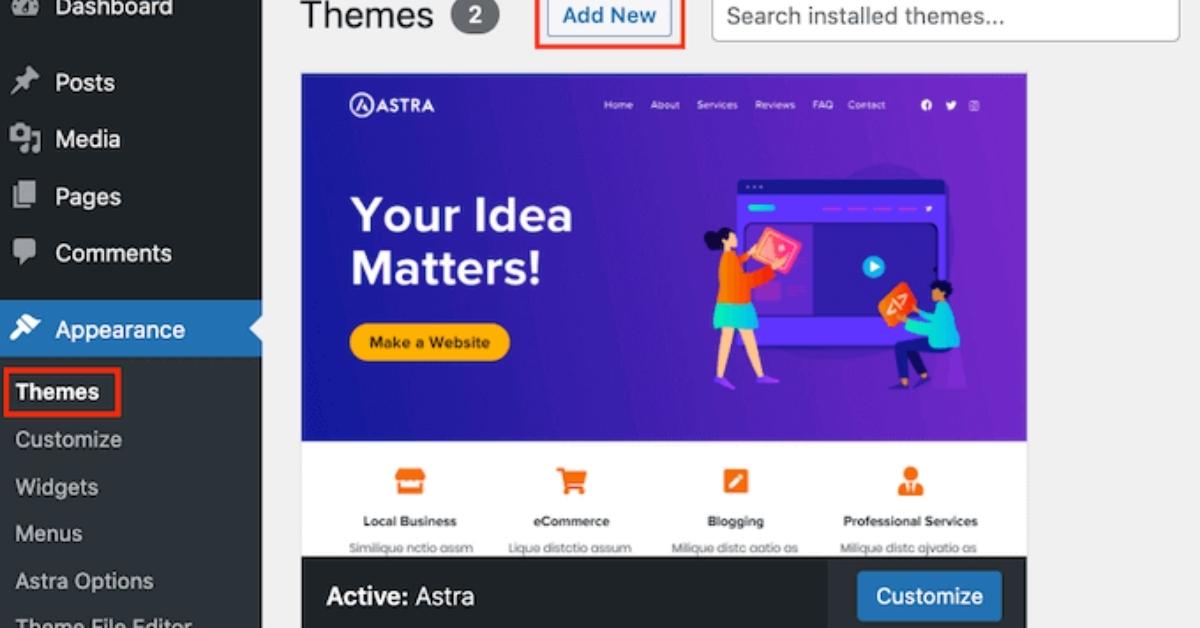
Ưu điểm: Đơn giản, nhanh chóng, an toàn
Bạn không cần tải bất kỳ file nào về máy tính. Toàn bộ quá trình diễn ra trực tiếp trên Dashboard của WordPress. Các theme tại đây đều được kiểm duyệt kỹ lưỡng về chất lượng và bảo mật.
Các bước thực hiện chi tiết
- Đăng nhập vào khu vực quản trị WordPress (Dashboard) của bạn.
- Trong menu bên trái, di chuyển chuột đến mục “Giao diện” (Appearance) và chọn “Giao diện” (Themes).
- Nhấp vào nút “Thêm mới” (Add New) ở phía trên cùng.
- Tại đây, bạn có thể duyệt qua hàng ngàn giao diện WordPress miễn phí. Sử dụng thanh tìm kiếm hoặc các bộ lọc để tìm theme ưng ý.
- Khi tìm thấy theme, di chuột qua nó và nhấp vào nút “Cài đặt” (Install).
- Sau khi cài đặt xong, nút “Cài đặt” sẽ chuyển thành “Kích hoạt” (Activate). Nhấp vào “Kích hoạt” để áp dụng theme cho website của bạn.
Phương pháp 2: Tải lên theme từ máy tính
Khi nào nên dùng: Theme trả phí, theme tùy chỉnh
Bạn sẽ nhận được theme dưới dạng một file .zip sau khi mua hoặc phát triển. Đây là cách phổ biến để upload theme WordPress đó lên website.
Các bước thực hiện chi tiết
- Đăng nhập vào Dashboard WordPress.
- Vào “Giao diện” (Appearance) > “Giao diện” (Themes) > “Thêm mới” (Add New).
- Nhấp vào nút “Tải giao diện lên” (Upload Theme) ở phía trên.
- Nhấp vào “Chọn tệp” (Choose File) và chọn file .zip của theme từ máy tính của bạn.
- Nhấp vào “Cài đặt ngay” (Install Now).
- Sau khi cài đặt, nhấp “Kích hoạt” (Activate) để áp dụng theme.
Lưu ý về file .zip
Một lỗi phổ biến là tải lên file .zip chứa nhiều thứ khác ngoài theme (ví dụ: tài liệu, file demo). Bạn cần đảm bảo file .zip bạn tải lên chỉ chứa thư mục theme bên trong. Nếu tải từ ThemeForest, hãy chọn tùy chọn “Installable WordPress file only”.
Khắc phục lỗi “zip file is too large”: Hướng dẫn tăng
upload_max_filesize và post_max_size trong php.ini trên VPS/Server (kinh nghiệm từ ZoneCloud).
Nếu bạn gặp thông báo lỗi “The uploaded file exceeds the upload_max_filesize directive in php.ini” hoặc “zip file is too large” (thường là giới hạn 50MB), điều này có nghĩa là file theme của bạn quá lớn so với giới hạn tải lên của server. Đây là một vấn đề thường gặp trên các VPS hoặc server chưa được tối ưu cấu hình PHP.
Để khắc phục, bạn cần tăng giá trị upload_max_filesize, post_max_size và memory_limit trong file php.ini của server. Với ZoneCloud, chúng tôi thường hướng dẫn khách hàng truy cập vào file php.ini (thường nằm trong /etc/php/phiên_bản_php/fpm/php.ini hoặc /etc/php/phiên_bản_php/apache2/php.ini tùy vào cấu hình web server Apache/Nginx) và chỉnh sửa các dòng sau:
code Ini
downloadcontent_copy
expand_less
upload_max_filesize = 128M
post_max_size = 128M
memory_limit = 256M
max_execution_time = 300Sau khi chỉnh sửa, bạn cần khởi động lại dịch vụ web server (Apache hoặc Nginx) và PHP-FPM để các thay đổi có hiệu lực.
Phương pháp 3: Cài đặt thủ công qua FTP/SFTP hoặc File Manager
Khi nào nên dùng: Theme quá lớn, lỗi upload dashboard, cần kiểm soát cao hơn.
Khi bạn không thể upload theme WordPress qua Dashboard vì kích thước file hoặc gặp lỗi kỹ thuật, cài theme WordPress bằng FTP là giải pháp đáng tin cậy.
Các bước thực hiện chi tiết
- Giải nén theme trên máy tính.
- Tải file .zip của theme về máy tính và giải nén nó. Bạn sẽ nhận được một thư mục chứa tất cả các tệp của theme.
- Kết nối FTP/SFTP (sử dụng FileZilla): Cung cấp thông tin cần thiết.
- Sử dụng một FTP client như FileZilla. Nhập thông tin kết nối hosting hoặc VPS của bạn: Host (IP hoặc tên miền), Tên người dùng (Username), Mật khẩu (Password) và Cổng (Port, mặc định 21 cho FTP, 22 cho SFTP).
- Điều hướng đến thư mục wp-content/themes.
- Trên cửa sổ FileZilla, điều hướng đến thư mục cài đặt WordPress của bạn, sau đó tìm đến wp-content/themes. Đây là nơi tất cả các giao diện WordPress được lưu trữ.
- Tải lên thư mục theme đã giải nén.
- Kéo và thả thư mục theme bạn vừa giải nén từ máy tính sang thư mục wp-content/themes trên server.
Thiết lập quyền hạn file (file permissions) đúng cách (ví dụ: 755 cho thư mục, 644 cho file) – Giải thích vì sao quan trọng trên VPS/Server.
- Đây là bước cực kỳ quan trọng, đặc biệt trên VPS hoặc server riêng. Quyền hạn file không đúng có thể khiến theme không hoạt động, hoặc tệ hơn là tạo ra lỗ hổng bảo mật.
- Sau khi tải lên, bạn cần đảm bảo các thư mục theme có quyền là 755 và các tệp tin bên trong có quyền là 644. Bạn có thể nhấp chuột phải vào thư mục/file trong FileZilla và chọn “File Permissions…” để thiết lập. Việc này giúp server có thể đọc và thực thi các tệp theme một cách chính xác.
Phương pháp 4: Cài đặt theme qua SSH (Dành cho người dùng VPS/Server nâng cao)
Ưu điểm: Tốc độ nhanh, hiệu quả cho theme lớn, tự động hóa.
Sử dụng SSH cho phép bạn tải và giải nén theme trực tiếp trên server, loại bỏ bước tải lên qua FTP/Dashboard vốn chậm hơn.
Các bước thực hiện chi tiết
- Kết nối SSH đến server: Sử dụng PuTTY (Windows) hoặc Terminal (macOS/Linux) để kết nối SSH vào server của bạn.
- Điều hướng đến thư mục wp-content/themes: Sử dụng lệnh cd /duong/dan/den/thu_muc_wordpress/wp-content/themes để di chuyển vào thư mục theme.
- Sử dụng lệnh wget để tải theme trực tiếp về server: Nếu bạn có URL trực tiếp đến file .zip của theme, hãy dùng lệnh: wget [URL_của_file_zip_theme]. Ví dụ: wget https://example.com/theme.zip
- Sử dụng lệnh unzip để giải nén: Sau khi tải xong, giải nén file theme bằng lệnh: unzip ten_file_theme.zip.
Kích hoạt theme qua Dashboard: Quay lại Dashboard WordPress (Giao diện > Giao diện), theme mới của bạn sẽ xuất hiện. Nhấp vào “Kích hoạt” để sử dụng.
Phương pháp 5: Cài đặt theme bằng WP-CLI (Dành cho người dùng chuyên nghiệp)
WP-CLI là gì và lợi ích khi sử dụng trên VPS/Server
WP-CLI là một giao diện dòng lệnh cho WordPress, cho phép bạn thực hiện các tác vụ như cài đặt plugin, theme, cập nhật WordPress, quản lý người dùng, v.v., mà không cần truy cập Dashboard. Lợi ích của nó trên VPS/Server là tốc độ nhanh, tiết kiệm tài nguyên và khả năng tự động hóa thông qua script.
Các bước cơ bản
- Kết nối SSH: Kết nối vào server của bạn qua SSH.
- Lệnh wp theme search: Để tìm theme trong kho WordPress.org, dùng lệnh: wp theme search ten-theme.
- Lệnh wp theme install: Khi đã có slug (tên thư mục) của theme, cài đặt bằng lệnh: wp theme install ten-slug-theme. Ví dụ: wp theme install twentytwentyfour.
- Lệnh wp theme activate: Để kích hoạt theme, dùng lệnh: wp theme activate ten-slug-theme.
- Cài đặt theme tùy chỉnh qua WP-CLI
Nếu bạn có file .zip của theme tùy chỉnh, hãy tải nó lên server (qua FTP/SFTP hoặc wget như đã hướng dẫn). Sau đó, điều hướng đến thư mục chứa file .zip và dùng lệnh: wp theme install ten_file_theme.zip. Cuối cùng, kích hoạt bằng wp theme activate ten-slug-theme.
Sau khi đã hoàn tất việc cài theme WordPress mới, công việc của bạn vẫn chưa kết thúc. Đây là giai đoạn quan trọng để đảm bảo theme hoạt động đúng như mong đợi, tương thích với các yếu tố khác của website và mang lại trải nghiệm người dùng WordPress tốt nhất. Hãy cùng tôi đi qua các bước cần làm ngay sau khi kích hoạt theme.
Các bước sau khi cài đặt và kích hoạt theme WordPress
Tùy chỉnh theme cơ bản
Mỗi giao diện WordPress đều có những tùy chọn riêng để bạn điều chỉnh sao cho phù hợp với thương hiệu và mục đích của website.
Sử dụng WordPress Customizer
WordPress Customizer (Tùy biến) là công cụ tích hợp sẵn, cho phép bạn xem trước các thay đổi về màu sắc, phông chữ, bố cục, logo, menu, widget… theo thời gian thực. Bạn có thể truy cập bằng cách vào “Giao diện” (Appearance) > “Tùy biến” (Customize) từ Dashboard. Đây là cách dễ nhất để thực hiện tùy chỉnh theme WordPress mà không cần biết code.
Khám phá các tùy chọn riêng của theme
Ngoài Customizer, nhiều theme trả phí còn đi kèm với một bảng điều khiển “Theme Options” riêng biệt, thường nằm trong mục “Giao diện” hoặc một mục riêng trên Dashboard. Tại đây, bạn sẽ tìm thấy các cài đặt nâng cao hơn để kiểm soát từng chi tiết nhỏ của theme. Hãy dành thời gian khám phá để tận dụng tối đa các tính năng của theme.
Kiểm tra tính tương thích và chức năng
Kiểm tra các plugin, widget và chức năng quan trọng
Hãy truy cập các trang và bài viết khác nhau trên website của bạn. Kiểm tra xem các plugin WordPress quan trọng như WooCommerce (nếu bạn có cửa hàng trực tuyến), Yoast SEO hay các plugin biểu mẫu liên hệ có còn hoạt động đúng cách không. Đảm bảo các widget ở sidebar hoặc footer vẫn hiển thị chính xác.
Kiểm tra hiển thị nội dung trên các trang, bài viết
Mỗi theme có cách xử lý nội dung khác nhau. Hãy xem lại các trang tĩnh, bài viết blog, trang sản phẩm (nếu có) để đảm bảo văn bản, hình ảnh, video và các yếu tố đa phương tiện khác hiển thị đúng định dạng và không bị vỡ bố cục.
Kiểm tra giao diện trên nhiều thiết bị
Một theme chất lượng phải đảm bảo responsive design, tức là hiển thị tốt trên mọi thiết bị.
Sử dụng công cụ kiểm tra responsive của trình duyệt (nhấn F12 trên Chrome/Firefox và chọn biểu tượng thiết bị di động) hoặc các công cụ trực tuyến để xem website của bạn trông như thế nào trên điện thoại, máy tính bảng. Đảm bảo các yếu tố được sắp xếp hợp lý, dễ đọc và dễ thao tác.
Đánh giá và tối ưu tốc độ tải trang
Tốc độ tải trang là yếu tố sống còn đối với website, ảnh hưởng trực tiếp đến trải nghiệm người dùng và SEO WordPress.
Sử dụng công cụ (Google PageSpeed Insights, GTmetrix, Pingdom Tools).
Ngay sau khi kích hoạt theme mới, hãy sử dụng các công cụ như Google PageSpeed Insights, GTmetrix hoặc Pingdom Tools để đo lường tốc độ tải trang của website. Các công cụ này sẽ cung cấp cho bạn điểm số và các khuyến nghị cụ thể để tối ưu WordPress.
Thống kê về tác động của tốc độ tải trang đến trải nghiệm người dùng và SEO.
Như tôi đã đề cập, chỉ cần website tải chậm 1 giây, tỷ lệ người dùng rời bỏ trang có thể tăng đáng kể. Google cũng ưu tiên các website có tốc độ tải nhanh trong kết quả tìm kiếm. Việc theo dõi và cải thiện tốc độ là không ngừng, và việc chọn một theme nhẹ ngay từ đầu đã giúp bạn có lợi thế lớn.
Xóa bộ nhớ đệm
Bộ nhớ đệm có thể gây ra lỗi hiển thị nội dung cũ sau khi bạn thay đổi theme.
Xóa cache của plugin caching (LiteSpeed Cache, WP Rocket, v.v.).
Nếu bạn đang sử dụng các plugin caching như LiteSpeed Cache, WP Rocket, WP Super Cache, hãy đảm bảo bạn đã xóa toàn bộ bộ nhớ đệm của chúng ngay sau khi kích hoạt theme mới. Điều này giúp website hiển thị phiên bản mới nhất của giao diện WordPress.
Xóa cache phía server (Varnish, Nginx FastCGI Cache) – Kinh nghiệm từ ZoneCloud.
Đối với các website trên VPS hoặc server riêng, đặc biệt là những hệ thống được ZoneCloud tối ưu, thường có thêm các lớp cache phía server như Varnish hoặc Nginx FastCGI Cache. Việc xóa cache này là cần thiết để đảm bảo mọi thay đổi được phản ánh ngay lập tức. Bạn có thể cần truy cập SSH và sử dụng các lệnh như sudo systemctl restart varnish hoặc sudo rm -rf /var/cache/nginx/* để xóa cache server.
Khắc phục sự cố phổ biến khi cài đặt theme WordPress
Màn hình trắng hoặc lỗi 500
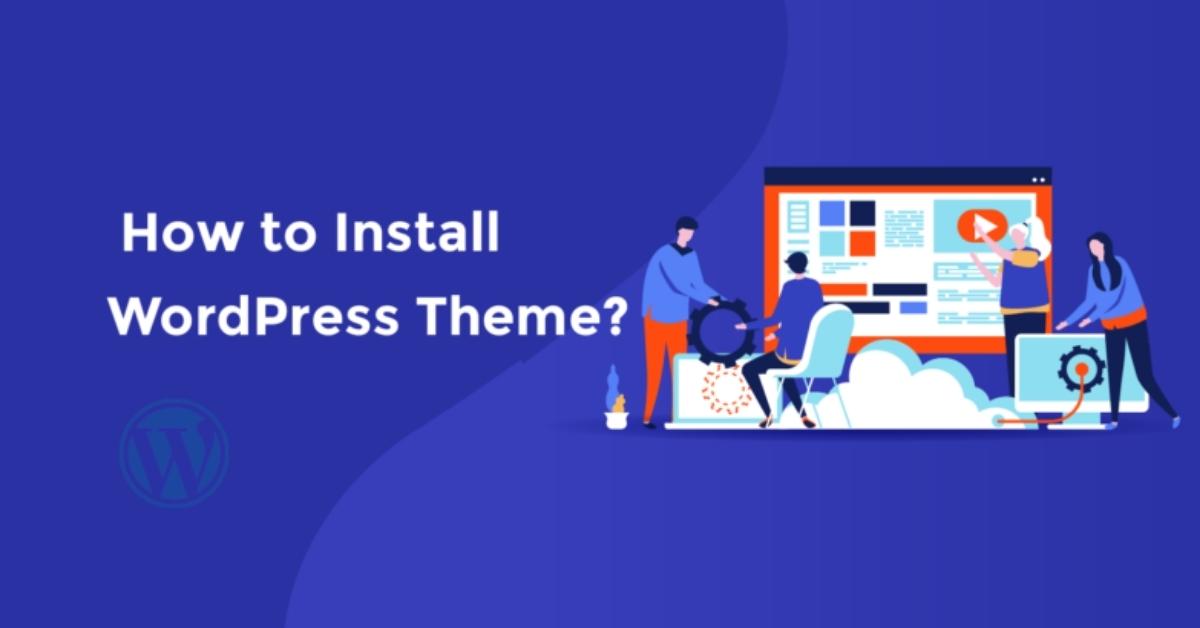
Đây là một trong những lỗi đáng sợ nhất, khiến website của bạn chỉ hiển thị một trang trắng hoặc thông báo lỗi 500.
Nguyên nhân và cách bật debug mode trong wp-config.php
- Nguyên nhân: Thường do một đoạn mã PHP trong theme hoặc plugin bị lỗi, vượt quá giới hạn bộ nhớ PHP, hoặc xung đột giữa các thành phần.
- Cách khắc phục: Bước đầu tiên để khắc phục lỗi màn hình trắng khi cài theme WordPress là bật chế độ gỡ lỗi (debug mode). Truy cập file wp-config.php (thường nằm trong thư mục gốc của WordPress) qua FTP/SFTP hoặc File Manager và tìm dòng define( ‘WP_DEBUG’, false );. Thay đổi false thành true: define( ‘WP_DEBUG’, true );. Điều này sẽ hiển thị các thông báo lỗi chi tiết, giúp bạn xác định nguyên nhân gốc rễ.
Tăng giới hạn bộ nhớ PHP trên VPS/Server
Nếu lỗi liên quan đến việc hết bộ nhớ, bạn cần tăng giới hạn bộ nhớ PHP. Bạn có thể thêm dòng define(‘WP_MEMORY_LIMIT’, ‘256M’); vào file wp-config.php (trước dòng /* That’s all, stop editing! Happy blogging. */). Hoặc tốt hơn, bạn nên chỉnh sửa trực tiếp trong file php.ini trên VPS/Server của mình (như đã hướng dẫn ở phần trước), tăng memory_limit lên 256M hoặc 512M.
Vô hiệu hóa theme qua FTP/File Manager
Nếu không thể truy cập Dashboard, bạn có thể vô hiệu hóa theme mới cài đặt thủ công. Sử dụng FTP client (như FileZilla) hoặc File Manager của cPanel/Plesk, điều hướng đến thư mục wp-content/themes. Đổi tên thư mục của theme vừa cài đặt (ví dụ: từ ten-theme thành ten-theme_old). WordPress sẽ tự động chuyển về theme mặc định (thường là Twenty Twenty-Four), giúp bạn truy cập lại Dashboard để điều tra thêm.
Kiểm tra error log của server – Hướng dẫn tìm log
- Đối với VPS hoặc server riêng, nhật ký lỗi của web server là nguồn thông tin vô giá.
- Nếu bạn dùng Apache, file log thường nằm ở /var/log/apache2/error.log hoặc /var/log/httpd/error_log.
- Nếu dùng Nginx, file log thường nằm ở /var/log/nginx/error.log.
- Kiểm tra các file này sẽ cung cấp thông báo lỗi chi tiết hơn về các vấn đề phía server, giúp bạn tự chẩn đoán lỗi cài theme WordPress một cách chính xác.
Lỗi cú pháp
Lỗi này thường xảy ra khi có một đoạn mã PHP không hợp lệ trong theme.
- Nguyên nhân: Lỗi đánh máy, thiếu dấu chấm phẩy, hoặc sử dụng cú pháp không tương thích với phiên bản PHP trên server của bạn.
- Cách khắc phục: Thông báo lỗi cú pháp thường chỉ rõ file và dòng gây lỗi. Bật debug mode sẽ giúp bạn thấy rõ hơn. Sau đó, bạn có thể chỉnh sửa file đó qua FTP/SFTP để sửa lỗi.
Xung đột plugin/theme
Đây là một nguyên nhân phổ biến gây ra các lỗi không mong muốn sau khi cài theme WordPress mới.
Cách xác định và vô hiệu hóa plugin gây lỗi.
- Nguyên nhân: Theme mới có thể không tương thích với một hoặc nhiều plugin WordPress đang hoạt động, dẫn đến xung đột theme plugin.
- Cách khắc phục: Để xác định plugin gây lỗi, bạn hãy vô hiệu hóa tất cả các plugin đang hoạt động thông qua Dashboard (hoặc đổi tên thư mục plugins qua FTP/SFTP nếu không truy cập được Dashboard). Sau đó, kích hoạt lại từng plugin một và kiểm tra website sau mỗi lần kích hoạt. Khi website gặp lỗi trở lại, bạn sẽ biết plugin nào là thủ phạm.
Theme bị vỡ giao diện
Website của bạn hiển thị nhưng bố cục bị xáo trộn, CSS không tải, hoặc hình ảnh bị lỗi.
Kiểm tra file CSS/JS, console trình duyệt.
- Nguyên nhân: Thường do lỗi tải file CSS/JavaScript của theme, xung đột CSS, hoặc đường dẫn tài nguyên không chính xác.
- Cách khắc phục:
- Đầu tiên, hãy xóa toàn bộ bộ nhớ đệm (cache) của website (plugin caching và cache server).
- Mở công cụ dành cho nhà phát triển của trình duyệt (nhấn F12), chuyển sang tab “Console” và “Network”. Tìm kiếm các lỗi liên quan đến việc tải file CSS, JavaScript hoặc các tài nguyên khác. Các lỗi 404 (Not Found) cho các file này thường là dấu hiệu của vấn đề.
- Đảm bảo quyền hạn file cho thư mục theme và các file bên trong là chính xác (755 cho thư mục, 644 cho file).
Lỗi “Are you sure you want to do this?”
Lỗi này thường xuất hiện khi bạn cố gắng upload theme WordPress qua Dashboard.
Giải pháp tăng upload_max_filesize và post_max_size trong php.ini.
- Nguyên nhân: Lỗi này xảy ra khi kích thước file theme .zip vượt quá giới hạn tải lên của PHP trên server của bạn.
- Cách khắc phục: Giống như lỗi “zip file is too large”, bạn cần tăng giá trị upload_max_filesize và post_max_size trong file php.ini. Hãy tham khảo lại hướng dẫn chi tiết ở Phương pháp 2 hoặc liên hệ đội ngũ hỗ trợ của ZoneCloud để được hỗ trợ cấu hình cấu hình PHP phù hợp.
Quản lý theme WordPress hiệu quả và an toàn
Sử dụng child theme
Đây là một trong những lời khuyên quan trọng nhất mà tôi tại ZoneCloud muốn chia sẻ với bạn, đặc biệt nếu bạn có ý định tùy chỉnh theme WordPress của mình.
Định nghĩa và lý do cần sử dụng (bảo vệ tùy chỉnh khi cập nhật)
- Child Theme (theme con) là một theme WordPress kế thừa toàn bộ chức năng, kiểu dáng và bố cục của một theme khác (gọi là Parent Theme – theme cha).
- Tại sao cần dùng? Hãy tưởng tượng bạn đã dành rất nhiều thời gian để chỉnh sửa CSS, thêm các đoạn code PHP vào file functions.php của theme chính để website trông thật ưng ý. Nếu sau này theme chính có bản cập nhật, khi bạn cập nhật, tất cả những thay đổi đó sẽ bị mất hoàn toàn! Việc này có thể khiến bạn phải làm lại từ đầu. Child Theme ra đời để giải quyết vấn đề này. Mọi tùy chỉnh của bạn sẽ được lưu trữ trong theme con, tách biệt với theme cha. Khi theme cha được cập nhật, các tùy chỉnh của bạn trong theme con vẫn được giữ nguyên. Đây là cách cài đặt child theme WordPress an toàn trên VPS hoặc bất kỳ môi trường nào.
Cách tạo và kích hoạt child theme
- Cách đơn giản nhất là sử dụng các plugin như One-Click Child Theme hoặc Child Theme Configurator.
- Nếu muốn tạo thủ công, bạn chỉ cần tạo một thư mục mới trong wp-content/themes (ví dụ: ten-theme-con). Trong thư mục này, tạo một file style.css và khai báo Template: ten-thu-muc-theme-cha. Sau đó, tạo file functions.php và sử dụng hàm wp_enqueue_style() để tải CSS của theme cha. Cuối cùng, kích hoạt theme con từ Dashboard WordPress.
Cập nhật theme an toàn
Việc cập nhật theme là cần thiết để đảm bảo website của bạn luôn tương thích với phiên bản WordPress mới nhất, vá các lỗ hổng bảo mật và tận hưởng các tính năng mới.
Quy trình cập nhật và tầm quan trọng của việc sao lưu trước.
- Trước khi cập nhật bất kỳ theme nào, hãy luôn thực hiện backup WordPress trước khi đổi theme. Đây là bước phòng ngừa quan trọng nhất. Bạn có thể sử dụng các plugin sao lưu như UpdraftPlus hoặc thực hiện sao lưu dữ liệu trước khi thay đổi theme WordPress trên server thủ công qua SSH/SFTP như tôi đã hướng dẫn.
- Sau khi sao lưu, bạn có thể cập nhật theme trực tiếp từ Dashboard WordPress khi có thông báo. Nếu bạn đang dùng Child Theme, việc cập nhật Parent Theme sẽ không ảnh hưởng đến các tùy chỉnh của bạn, giúp quá trình này diễn ra mượt mà hơn rất nhiều.
Gỡ bỏ theme không sử dụng
Bạn có thể nghĩ rằng việc giữ lại các theme không dùng đến là vô hại, nhưng thực tế không phải vậy.
Lý do nên xóa
- Bảo mật: Các theme không sử dụng, đặc biệt là những theme đã cũ và không còn được cập nhật, có thể trở thành lỗ hổng bảo mật nghiêm trọng. Tin tặc có thể lợi dụng những lỗ hổng này để xâm nhập vào website của bạn, dù theme đó không được kích hoạt. Việc này đặc biệt rủi ro trên VPS hoặc Dedicated Server nơi bạn có quyền kiểm soát cao hơn nhưng cũng đi kèm với trách nhiệm lớn hơn về bảo mật.
- Hiệu suất: Dù không hoạt động, các theme này vẫn chiếm dung lượng lưu trữ trên server của bạn và có thể làm chậm quá trình quét file của WordPress, ảnh hưởng đến hiệu suất website WordPress tổng thể.
- Quản lý: Xóa các theme không cần thiết giúp giao diện quản trị của bạn gọn gàng hơn, dễ dàng quản lý theme WordPress và tìm kiếm theme đang sử dụng.
Cách xóa theme qua Dashboard hoặc FTP/File Manager
- Qua Dashboard: Đăng nhập Dashboard WordPress > “Giao diện” (Appearance) > “Giao diện” (Themes). Nhấp vào theme bạn muốn xóa để xem chi tiết, sau đó nhấp vào nút “Xóa” (Delete) ở góc dưới bên phải.
- Qua FTP/File Manager: Nếu bạn không thể truy cập Dashboard hoặc muốn xóa nhiều theme cùng lúc, hãy sử dụng FTP client (như FileZilla) hoặc File Manager của cPanel/Plesk. Điều hướng đến thư mục wp-content/themes, sau đó chọn và xóa thư mục của theme không sử dụng. Hãy cẩn thận để không xóa nhầm theme đang hoạt động!
Các câu hỏi thường gặp khi cài theme WordPress
Tại sao tôi không thể cài đặt theme WordPress?
Bạn có thể không cài đặt theme WordPress được do một số lý do phổ biến. Thường là do file .zip của theme không đúng định dạng (chứa nhiều thư mục con), kích thước file quá lớn vượt quá giới hạn tải lên của server (upload_max_filesize), hoặc do xung đột theme plugin với một plugin hiện có. Đôi khi, lỗi cũng có thể đến từ quyền hạn file không chính xác trên hosting hoặc VPS của bạn.
Làm thế nào để cài đặt một theme WordPress tùy chỉnh?
Để cài đặt một theme WordPress tùy chỉnh, bạn có thể sử dụng phương pháp tải lên file .zip qua Dashboard (nếu kích thước nhỏ), hoặc cài theme WordPress bằng FTP/SFTP hoặc cài theme WordPress qua SSH nếu theme lớn hoặc bạn muốn kiểm soát cao hơn. Đảm bảo file .zip của theme chỉ chứa các tệp theme và không có các tài liệu bổ sung.
Tôi có cần xóa theme cũ sau khi cài theme mới không?
Bạn không nhất thiết phải xóa theme cũ ngay lập tức. WordPress khuyến nghị nên giữ lại ít nhất một theme mặc định (như Twenty Twenty-Four) để dự phòng. Tuy nhiên, bạn nên gỡ bỏ các theme cũ không sử dụng để cải thiện bảo mật WordPress, giải phóng dung lượng trên server của bạn và tránh các lỗi tiềm ẩn.
Dịch vụ Thiết Kế Website Trọn Gói Giá Rẻ – Chuẩn SEO #1 TPHCM tại ZoneCloud – Linh hoạt theo nhu cầu, chỉ từ 10.000.000đ!
ZoneCloud là đơn vị cung cấp dịch vụ thuê VPS, Cloud VPS, Máy chủ vật lý, Server AMD, Đăng ký tên miền, Colocation và Web Hosting tốc độ cao tại Việt Nam.
ZoneCloud chuyên cung cấp dịch vụ Hosting, VPS và Colocation chất lượng cao, đồng thời hỗ trợ thiết kế website giá rẻ và dịch vụ SEO nhằm giúp khách hàng tối ưu hiệu suất và nâng cao trải nghiệm trực tuyến.
Cấu hình tiêu chuẩn gồm: Giao diện thiết kế theo nhận diện thương hiệu, chuẩn SEO kỹ thuật (URL, meta, sitemap, robots.txt), tối ưu Core Web Vitals, tên miền (.com/.net) năm đầu, SSL, Hosting/VPS năm đầu, tích hợp Google Analytics & Search Console, bàn giao mã nguồn & hướng dẫn quản trị.
Giá chỉ từ 10.000.000đ, ưu đãi thêm khi chọn gói nâng cao hoặc ký hợp đồng bảo trì dài hạn. Hỗ trợ tuỳ chọn mở rộng linh hoạt:
- Landing Page bổ sung: từ 1.500.000đ/trang
- Tích hợp cổng thanh toán/giỏ hàng: từ 3.000.000đ
- Tính năng nâng cao (CRM/ERP/API): báo giá theo yêu cầu
- Tối ưu tốc độ nâng cao (cache/CDN/INP): từ 2.000.000đ
- Bảo trì định kỳ: từ 10–20%/năm
Dịch vụ phù hợp với doanh nghiệp vừa và nhỏ, TMĐT, cá nhân/thương hiệu cá nhân, startup cần website đẹp – nhanh – an toàn – dễ mở rộng.
Khi sử dụng dịch vụ thiết kế website tại ZoneCloud, bạn sẽ có toàn quyền quản trị, được đào tạo sử dụng, hỗ trợ kỹ thuật 24/7, bảo hành & bảo trì theo gói; dễ dàng nâng cấp tính năng và tài nguyên khi cần.
Dưới đây là bảng giá các gói thiết kế website tại ZoneCloud mà bạn có thể tham khảo:
Nguồn bài viết tham khảo:










